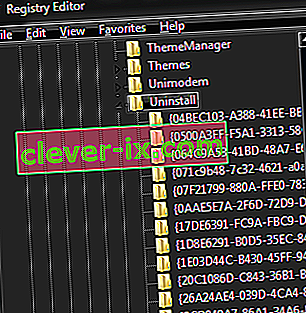Pri pokuse o otvorenie súboru Java .jar prostredníctvom príkazového riadku, napríklad pomocou príkazu „Java -Jar xxxx.jar“, sa môže vyskytnúť nasledujúce chybové hlásenie:
Chyba: Otvorenie kľúča databázy Registry „Software \ JavaSoft \ JRE“ Chyba: Nepodarilo sa nájsť java.dll Chyba: Nepodarilo sa nájsť prostredie Java SE Runtime.
Môže to byť spôsobené niekoľkými faktormi, medzi ktoré okrem iného patria:
- Poškodený register
- Chýbajúca cesta Java vo vašich premenných prostredia
- Presúva sa inštalačný priečinok Java
Napríklad sme sa s týmto problémom stretli pri aktualizácii Java SE na najnovšiu verziu - pravdepodobne sme predtým mali 32-bitovú inštaláciu Java a pri spustení 64-bitového inštalátora Java sa naša cesta Java zmenila.

Našťastie sa to dá celkom ľahko opraviť, pretože si to vyžaduje riešenie jedného z vyššie uvedených problémov vhodným riešením. Postupujte podľa našich krokov uvedených nižšie, aby vaše príkazy Java prostredníctvom príkazového riadku znova fungovali, a ak narazíte na ďalšie problémy (alebo viete o lepšom riešení), zanechajte komentár v sekcii komentárov.
- Odstráňte všetky predchádzajúce verzie Java (pomocou procesu odinštalovania „Programy a funkcie“). Ak priečinok java zostane v priečinku „C: / Program Files /…“, vymažte ho.
- Vyčistite register (vymažte java kľúč):
- Prejdite na Štart a potom na Spustiť
- Do textového poľa zadajte výraz „regedit“
- Prejdite na HKEY_LOCAL_MACHINE / Software / Microsoft / Windows / CurrentVersion / Uninstall
- V tomto priečinku Odinštalovať nájdete veľa položiek registra v zložených zátvorkách.
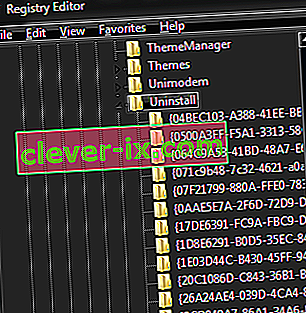
- Kliknite na kartu Upraviť a potom na položku Nájsť
- Poznámka: Pred vykonaním vyhľadávania konkrétneho registra zvýraznite priečinok Odinštalovať.
- Zadajte reťazec verzie ako hodnotu, aby ste našli zodpovedajúcu položku registra, ktorá sa má vymazať.
- Po nájdení kľúča registra tento kľúč zvýraznite a potom naň kliknite pravým tlačidlom myši a vyberte príkaz Odstrániť
- Potvrďte odstránenie a kliknite na tlačidlo Áno
Kroky na vyhľadanie kľúčov registra pre ľubovoľnú verziu Java 7
Postupujte podľa formátu 7.0.xxx
kde xxx môže byť 100, 120, 130, 140 atď.
napríklad:
- Do vyhľadávacieho poľa zadajte 7.0.100, vyhľadá kľúč registra pre aktualizáciu Java7 10
- Do vyhľadávacieho poľa zadajte text 7.0.120, vyhľadá kľúč registra pre aktualizáciu Java7 12
- Do vyhľadávacieho poľa zadajte 7.0.180, vyhľadá kľúč registra pre aktualizáciu Java7 18
Kroky na vyhľadanie kľúčov registra pre ľubovoľnú verziu Java 6
Postupujte podľa formátu 6.0.xxx
kde xxx môže byť 100, 120, 130, 140 atď.
napríklad:
- Do vyhľadávacieho poľa zadajte text 6.0.100, vyhľadá kľúč registra pre aktualizáciu Java6 10
- Do vyhľadávacieho poľa zadajte 6.0.120, vyhľadá kľúč registra pre aktualizáciu Java6 12
- Do vyhľadávacieho poľa zadajte text 6.0.180, vyhľadá kľúč registra pre aktualizáciu Java6 18
Kroky na vyhľadanie kľúčov registra pre ľubovoľnú verziu Java 1.5
Postupujte podľa formátu 1.5.0.xxx
kde xxx môže byť 100, 120, 130, 140 atď.
napríklad:
- Do vyhľadávacieho poľa zadajte 1.5.0.100, vyhľadá kľúč registra pre jre1.5.0_01
- Do vyhľadávacieho poľa zadajte 1.5.0.120, nájde kľúč registra pre jre1.5.0_12
- Do vyhľadávacieho poľa zadajte 1.5.0.180, nájde kľúč registra pre jre1.5.0_18
- Kroky na vyhľadanie kľúčov registra pre ľubovoľnú verziu Java 1.4
Postupujte podľa formátu 1.4.2_xxx
kde xxx môže byť 01, 12, 13, 14 atď.
napríklad:
- Do vyhľadávacieho poľa zadajte 1.4.2_01, vyhľadajte kľúč registra pre jre1.4.0_01
- Typ 1.4.2_12 do vyhľadávacieho poľa, vyhľadá kľúč registra pre jre1.4.0_12
- Do vyhľadávacieho poľa zadajte 1.4.2_18, vyhľadá sa kľúč registra pre jre1.4.0_18
Preinštalujte program Java a nastavte systémovú premennú JAVA_HOME na cestu JRE (alebo JDK) .
Napr .:
Cesta JAVA_HOME - C: \ Program Files \ Java \ jdk1.7.0_71 Cesta - C: \ Program Files \ Java \ jdk1.7.0_71 \ bin
To, či išlo o úspešné riešenie, môžete skontrolovať pomocou nasledujúcich príkazov
echo% JAVA_HOME% java -verzia

Ručné otvorenie príkazového okna na cestu Java. Ako bočnú poznámku môžete tiež spustiť príkazový riadok priamo z priečinka Java - prejdite do priečinka C: \ Program Files \ Java \ bin ( alebo kdekoľvek, kde je nainštalovaná vaša Java) , podržte Shift + pravé tlačidlo myši vo vnútri okna a kliknite na „Tu otvoriť príkazové okno“.